Exigences
- Votre application doit utiliser la dernière version v5 du SDK OneSignal
Configuration
Exemple de scénario : La dernière version de notre application est1.0.1. Nous voulons cibler les utilisateurs sur la version 1.0.0 et antérieures avec un message in-app les invitant à mettre à jour.
1. Obtenir votre dernière version d’application
OneSignal détecte laVersion d'application en fonction de ce qui suit :
iOS : La Version trouvée dans Xcode votre cible d’application principale > Général > Identité
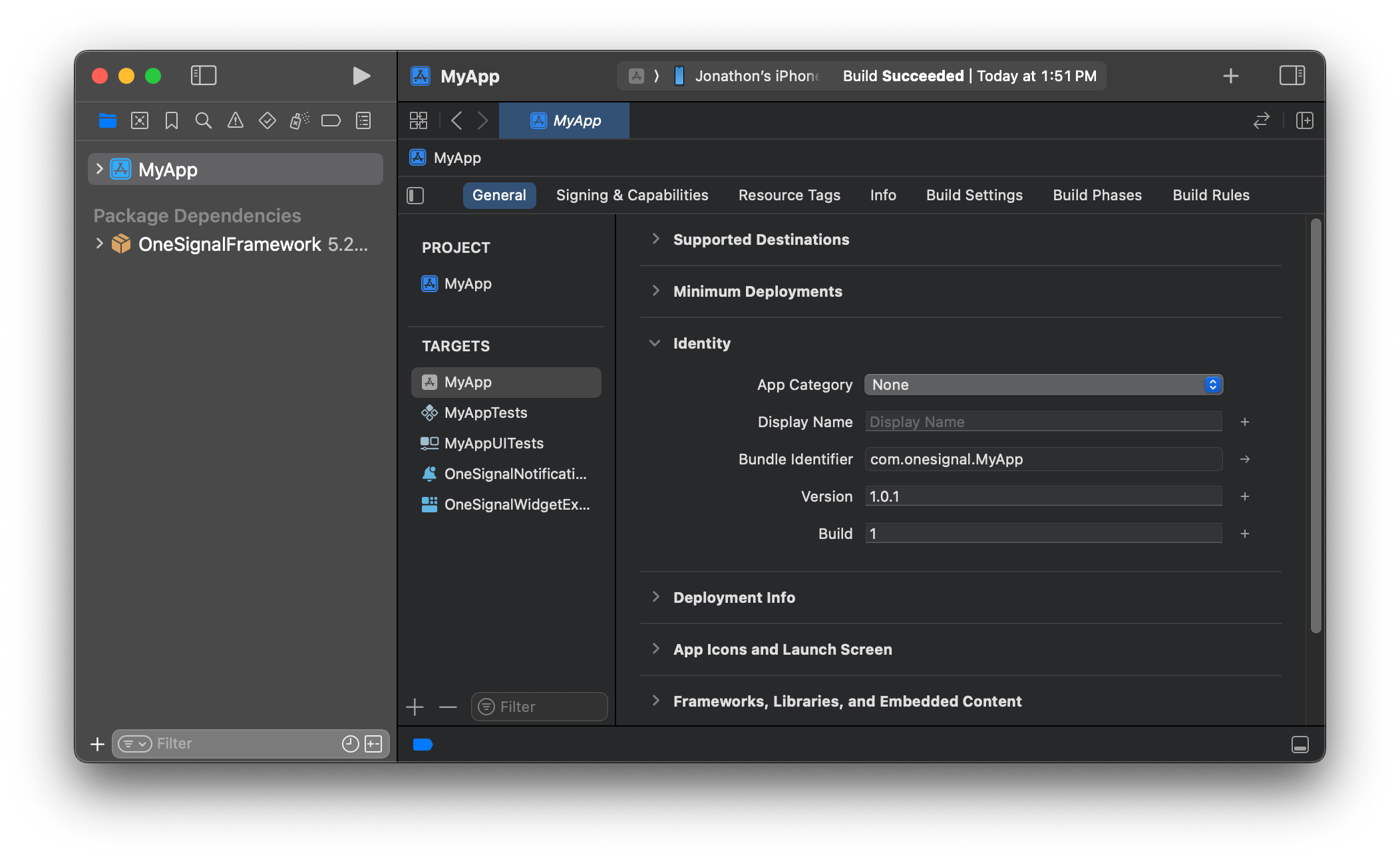
Version d'application iOS trouvée dans Xcode
versionCode trouvé dans votre fichier build.gradle d’application
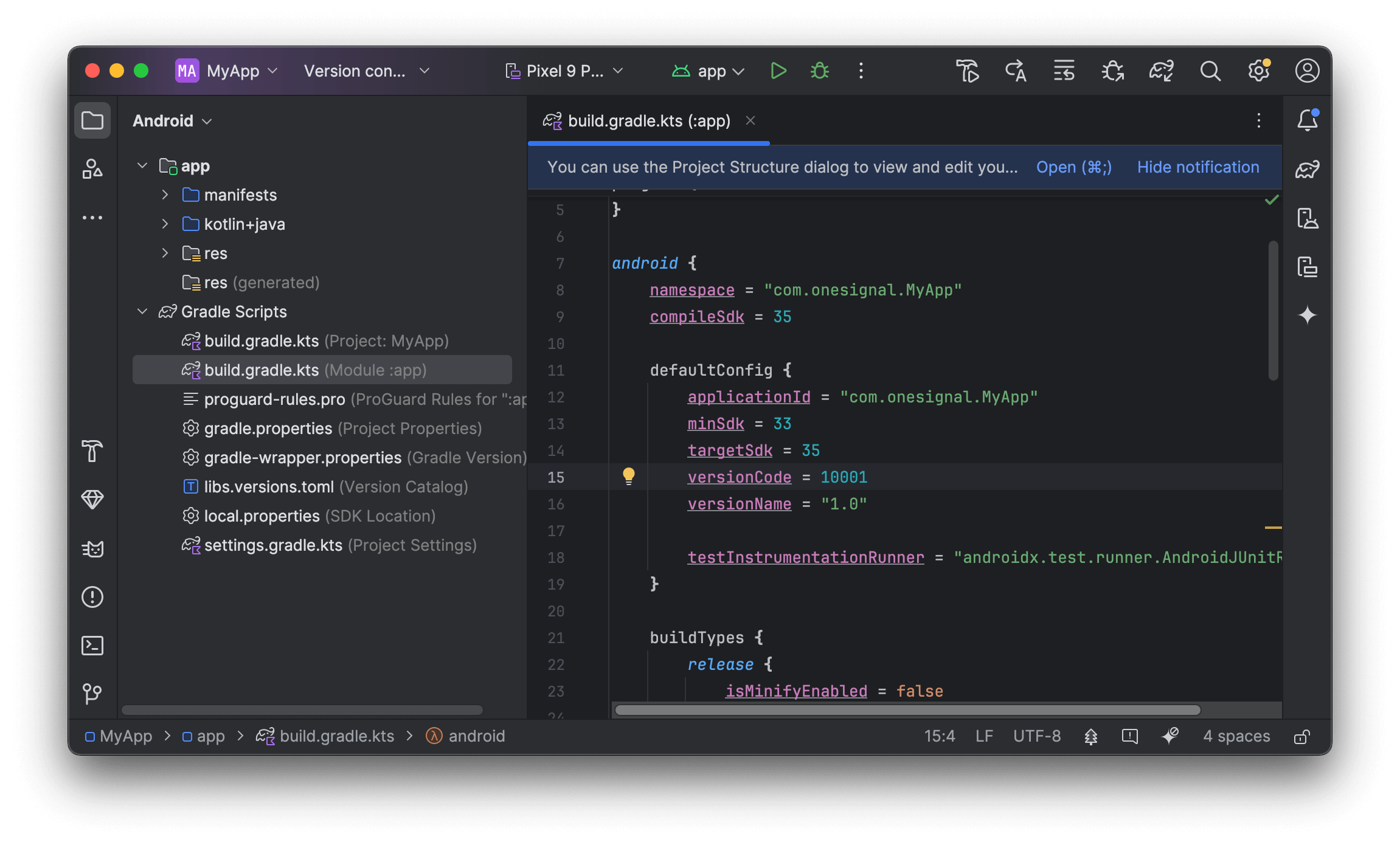
Version d'application Android trouvée dans votre build.gradle d'application
Si vous n’avez pas accès à Xcode et/ou Android Studio, demandez ces valeurs à votre développeur.
2. Configurer les segments
Vous devrez créer deux segments, un pour iOS et un pour Android. iOS :- Nom du segment :
Version d'application iOS inférieure à 1.0.1 - Filtres :
Version d'applicationestinférieure à1.0.1ETType d'appareilestiOS.
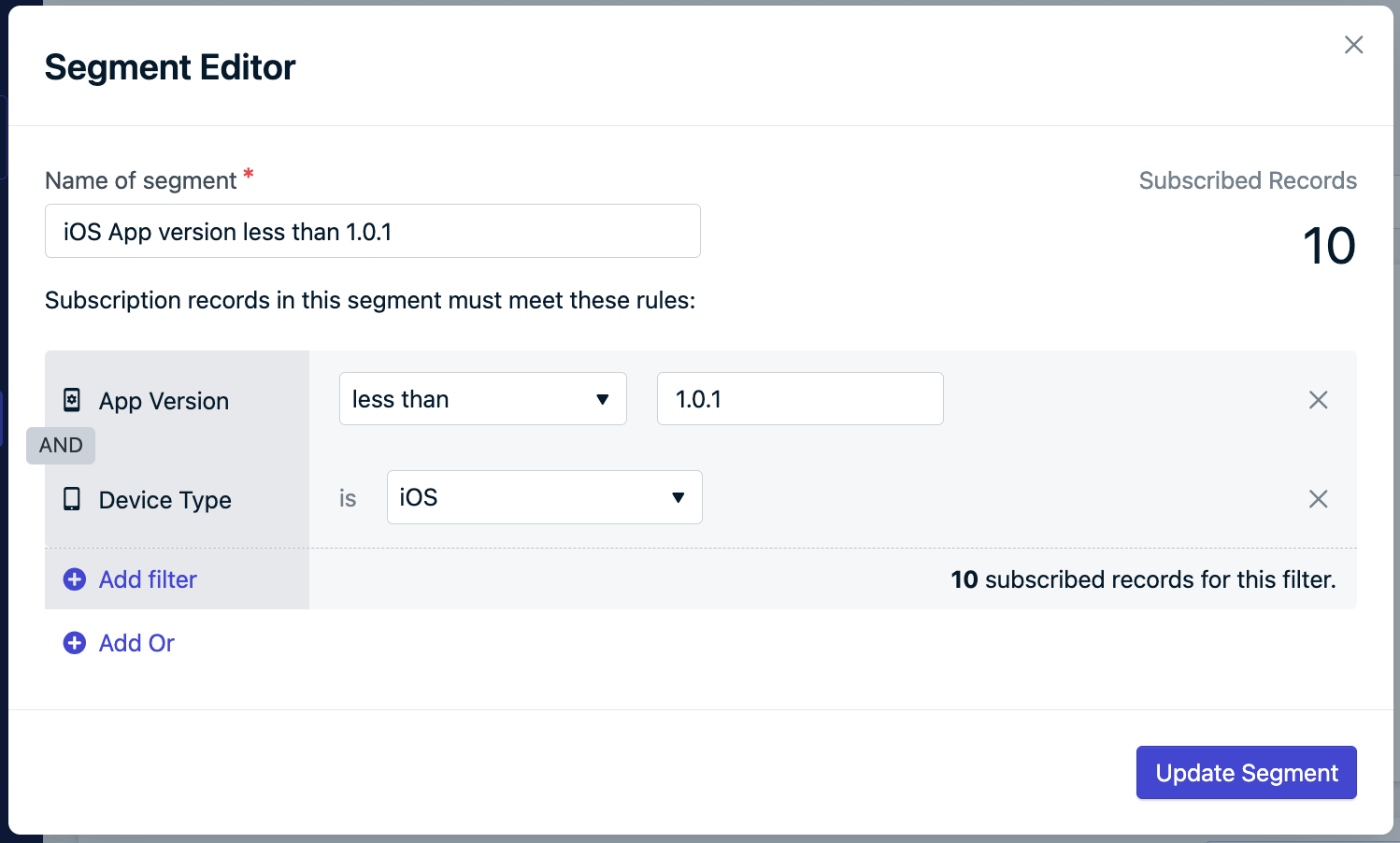
Filtres de segment iOS
- Nom du segment :
Version d'application Android inférieure à 10001 - Filtres :
Version d'applicationestinférieure à10001ETType d'appareilestAndroid.
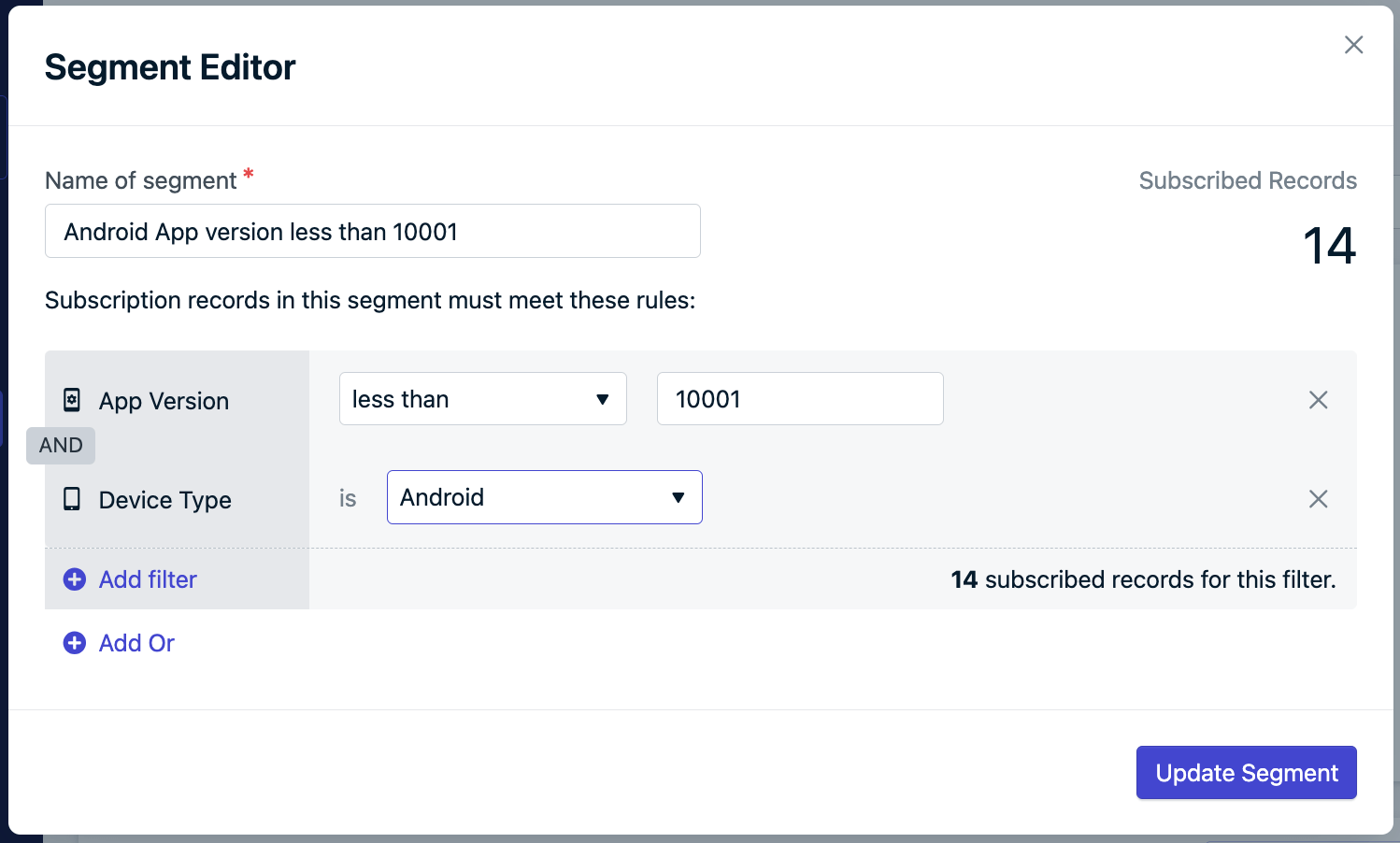
Filtres de segment Android
3. Configurer les messages in-app
Naviguez vers Messages > In-App > Nouveau message > Nouveau In-App. Commencez à partir du design pré-construit Annonce de nouvelle fonctionnalité ou créez le vôtre à partir de zéro.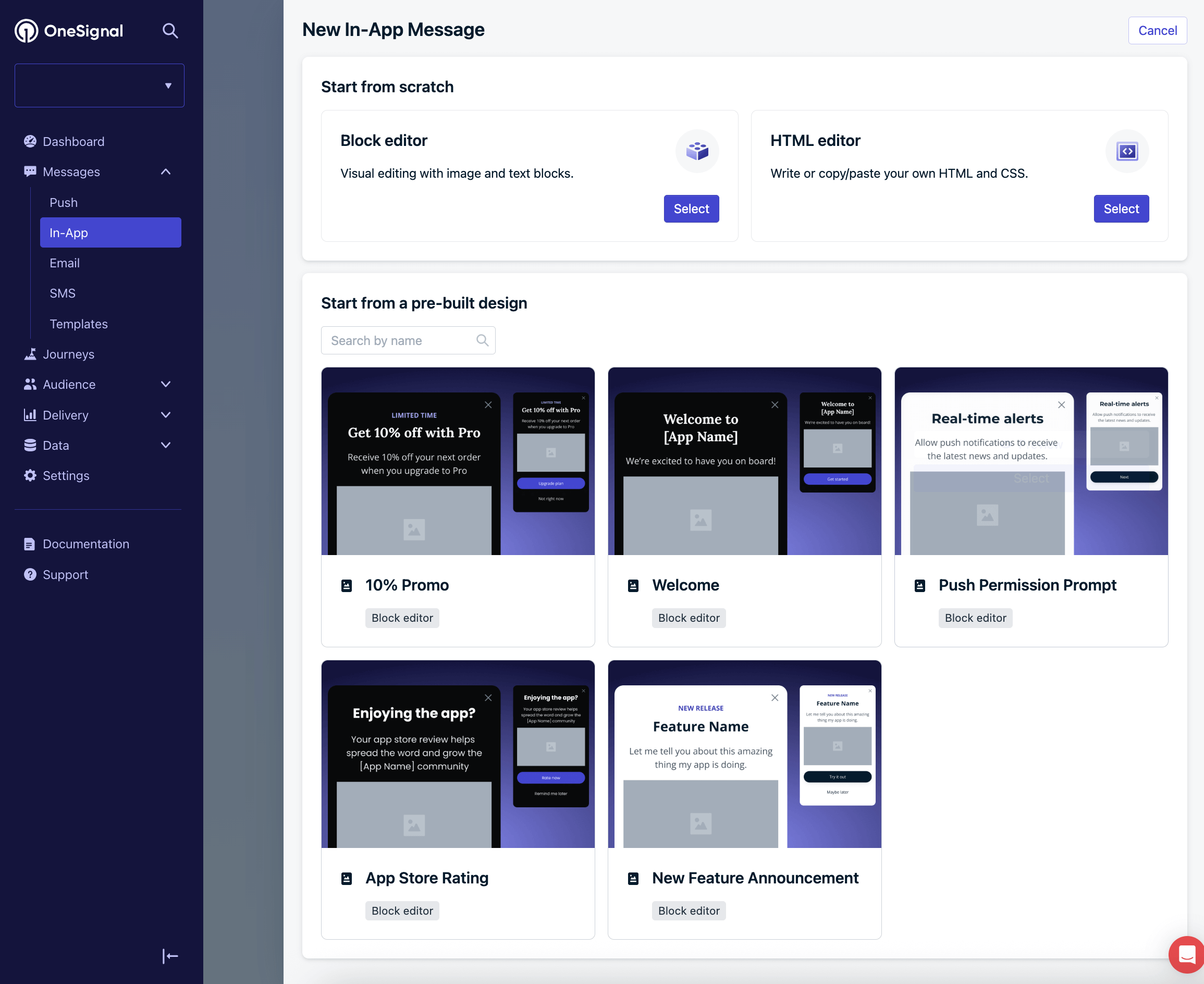
Annonce de nouvelle fonctionnalité
Ajouter votre audience
Sélectionnez le segment particulier Version d’application iOS inférieure à 1.0.1.Mettre à jour le message
Mettez à jour le message comme bon vous semble. Pour naviguer l’utilisateur vers votre liste d’app store, ajoutez une action de clic URL à un bouton ou plusieurs éléments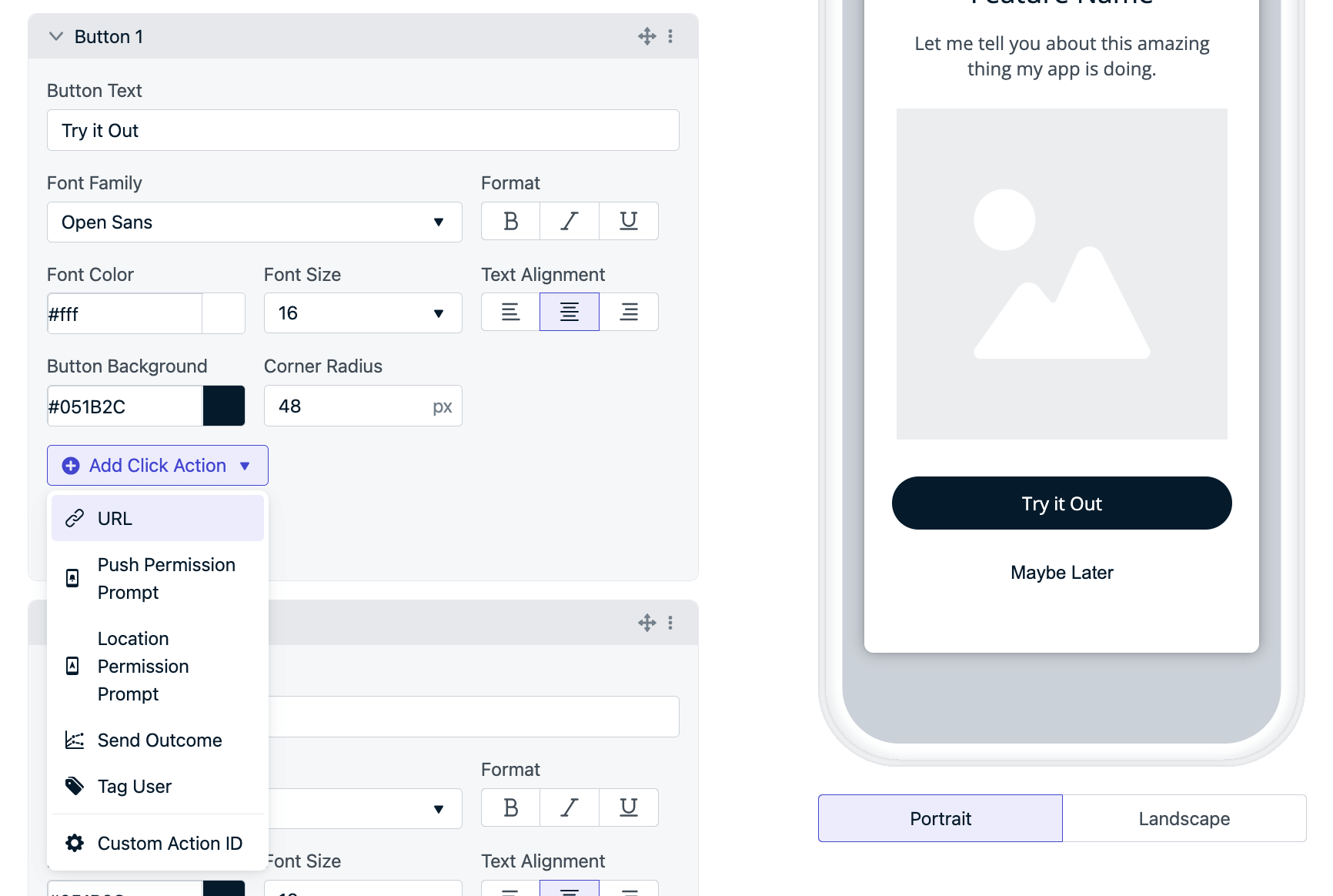
Action de clic URL
- iOS - https://developer.apple.com/library/archive/qa/qa1633/_index.html
- Android - https://developer.android.com/distribute/marketing-tools/linking-to-google-play.html
3. Déclencheurs
Nous recommandons d’utiliser le déclencheur À l’ouverture de l’application pour garantir que le message est affiché lorsque l’utilisateur ouvre l’application.4. Planification et fréquence
Si vous avez planifié la mise à jour de l’application pour un moment dans le futur, vous pouvez planifier le message pour qu’il commence à s’afficher à ce moment-là. Selon l’agressivité que vous souhaitez avoir avec vos invites de mise à jour, vous pouvez définir la fréquence “À quelle fréquence voulez-vous afficher ce message ?” sur :- Chaque fois que les conditions de déclenchement sont satisfaites - ce qui signifie à chaque fois qu’ils ouvrent l’application dans cet exemple.
- Plusieurs fois - définissez le nombre total de fois pour afficher le message et quel délai entre. Par exemple, 100 fois avec un écart de 3 jours entre. Affichera le message tous les 3 jours jusqu’à 100 fois.
5. Enregistrer comme brouillon et dupliquer pour Android
Cliquez sur le bouton Enregistrer comme brouillon pour enregistrer le message. Dans la page Messages in-app, cliquez sur Options > Dupliquer à côté du message que vous venez d’enregistrer. Mettez à jour ce qui suit pour vos utilisateurs Android :- Le nom IAM pour refléter que c’est pour les utilisateurs Android
- Définissez le segment sur Version d’application Android inférieure à 10001
- Mettez à jour l’URL vers le lien du store Android
- Ajoutez toute modification supplémentaire au message pour le rendre unique pour les utilisateurs Android
Tests
Avant de publier vos messages, nous suggérons de les tester avec les étapes suivantes :1
Trouvez votre appareil de test et définissez-le comme abonnement de test
- Trouvez votre appareil de test et définissez-le comme Abonnement de test.
- Assurez-vous que l’appareil de test est sur la version inférieure de votre application.
2
Mettez à jour le segment pour inclure les utilisateurs de test
- Ouvrez le message in-app que vous souhaitez tester.
- Cliquez sur le segment et ajoutez un filtre Et pour Utilisateurs de test.
- Cela garantira que le message ne s’affiche que pour vos appareils de test
- Par exemple, si votre appareil de test est sur iOS, le segment ressemblera à ceci :
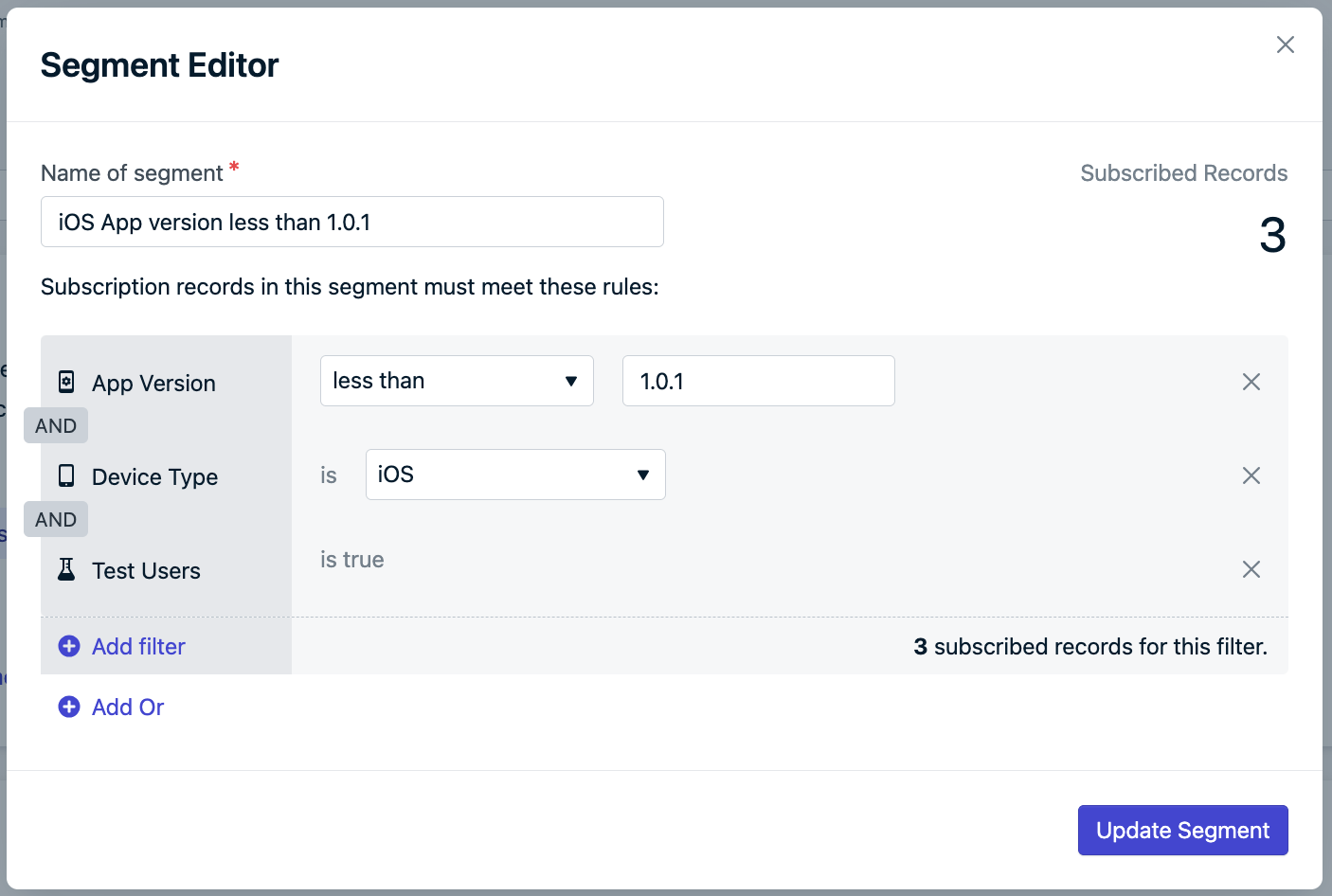
Filtres de segment iOS
- Cliquez sur Mettre à jour le segment pour enregistrer les modifications.
3
Publiez le message
- Cliquez sur Mettre à jour le message pour mettre à jour le message in-app.
- Cliquez sur Options > Reprendre à côté du message pour le rendre actif.
4
Vérifiez que le message est affiché
- Fermez l’application sur l’appareil de test.
- Attendez 1 minute.
- Ouvrez l’application sur votre appareil de test.
- Vous devriez voir le message si :
- L’appareil est un abonnement de test
- L’appareil est sur la version inférieure de votre application.
- Le segment est défini sur Utilisateurs de test.
Liste de vérification pour la mise en ligne
Lorsque vous êtes prêt à passer en ligne :- Mettez à jour les segments pour supprimer le filtre
Utilisateurs de test. - Vérifiez la planification pour vous assurer qu’elle est définie sur la date et l’heure correctes.
- Cliquez sur Mettre à jour le message pour mettre à jour le message in-app.
Vous avez terminé ! Tous les utilisateurs qui ouvrent votre application sur une version plus ancienne seront informés de votre mise à jour d’application.Revenez au message in-app après un certain temps pour vérifier la progression. Vous pouvez également obtenir des analyses de messages in-app avec Event Streams ou des Intégrations tierces.
Besoin d’aide ?Discutez avec notre équipe d’assistance ou envoyez un e-mail à
[email protected]Veuillez inclure :- Les détails du problème que vous rencontrez et les étapes de reproduction si disponibles
- Votre OneSignal App ID
- L’External ID ou le Subscription ID le cas échéant
- L’URL du message que vous avez testé dans le OneSignal Dashboard le cas échéant
- Tous les journaux ou messages d’erreur pertinents